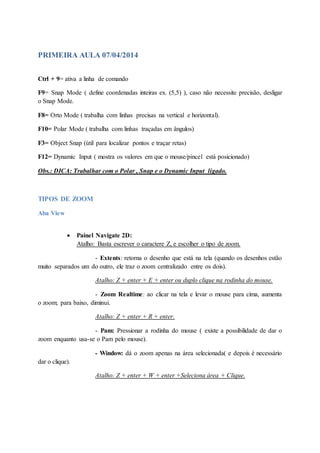
Primeira aula AutoCAD
- 1. PRIMEIRA AULA 07/04/2014 Ctrl + 9= ativa a linha de comando F9= Snap Mode ( define coordenadas inteiras ex. (5,5) ), caso não necessite precisão, desligar o Snap Mode. F8= Orto Mode ( trabalha com linhas precisas na vertical e horizontal). F10= Polar Mode ( trabalha com linhas traçadas em ângulos) F3= Object Snap (útil para localizar pontos e traçar retas) F12= Dynamic Input ( mostra os valores em que o mouse/pincel está posicionado) Obs.: DICA: Trabalhar com o Polar , Snap e o Dynamic Input ligado. TIPOS DE ZOOM Aba View Painel Navigate 2D: Atalho: Basta escrever o caractere Z, e escolher o tipo de zoom. - Extents: retorna o desenho que está na tela (quando os desenhos estão muito separados um do outro, ele traz o zoom centralizado entre os dois). Atalho: Z + enter + E + enter ou duplo clique na rodinha do mouse. - Zoom Realtime: ao clicar na tela e levar o mouse para cima, aumenta o zoom; para baixo, diminui. Atalho: Z + enter + R + enter. - Pam: Pressionar a rodinha do mouse ( existe a possibilidade de dar o zoom enquanto usa-se o Pam pelo mouse). - Window: dá o zoom apenas na área selecionada( e depois é necessário dar o clique). Atalho: Z + enter + W + enter +Seleciona área + Clique.
- 2. FERRAMENTAS DE DESENHO Painel Draw Line: Atalho: L + enter. Cord X + vírgula+ enter + cord Y + enter Pulo do gato: seleciona o ponto inicial e escreve os catetos para traçar uma reta com o ângulo desejado. Digita os valores iniciais + enter + módulo + shift + < + ângulo + enter. Selecionar Verde: Seleciona tudo que está dentro da seleção, inclusivo objetos que não estão por inteiro. Selecionar Azul: Seleciona apenas objetos que estão por inteiro na área de seleção. Polyline: escreve várias linhas em uma só. Circle: - Center, Radius: clica no ponto desejado e depois escolhe o raio. - 2 Point: - Tan, Tan, Radius: clica em duas tangentes e especifica o raio. Arc: - Start, End, Angle: seleciona os dois pontos e depois o ângulo. Hatch: Coloca Rachuras, nas paredes, janelas e etc. o Properties: Aqui mudam-se os parâmetros como cor, fundo, ângulo, tamanho. o Option: Define como as rachuras serão preenchidas. Painel Modify Explode: usado para separar as linhas de uma Polyline. Clica em Explode e depois clica no objeto. Atalho: Seleciona a área em que os objetos estão presentes + X + enter. Join: usado para unir linhas ( tornando um só objeto). Clica em diferentes objetos e depois pressiona Enter. Atalho:Seleciona a área em que os objetos estão presentes + J + enter. Painel Layers OBS.: Usa “REGEN” para tirar os buggs!!!
